Toyota Skærmspejling iPhone via Apple CarPlay: Guide til Tacoma, Camry og mere
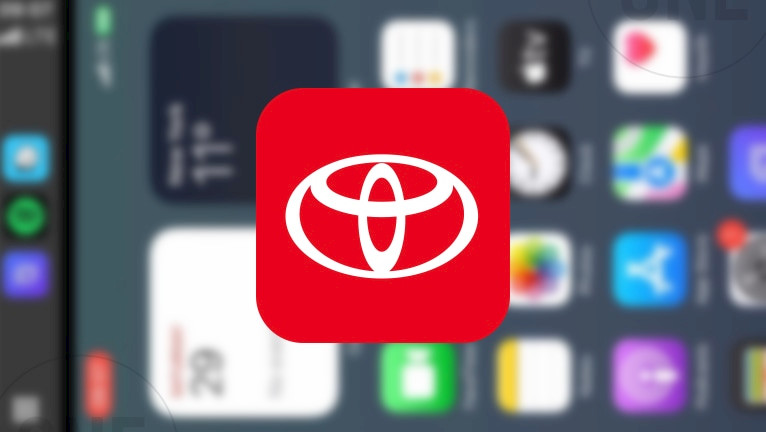
Toyota er et elsket mærke, ikke kun i USA, men også i hele EU. Mange bilister, der ejer iPhones, ønsker at få adgang til flere apps på deres bils skærm ved hjælp af CarPlay. En måde at gøre dette på uden en CarPlay AI Box er ved at spejle din iPhone-skærm, selvom Apple ikke officielt tilbyder denne funktion til sine enheder.
For at få iPhone-skærmspejling til at virke med Toyota Audio Multimedia System (dette system erstattede den ældre Entune-platform, som blev udfaset fra 2021), er én mulighed at jailbreake din enhed. Dette er dog ikke praktisk for de fleste, især ikke dem med nyere iPhones, der kører de nyeste iOS-versioner.
Her er den gode nyhed: Der er en enklere løsning. En ny app kaldet TDS CarPlay giver dig mulighed for at spejle din iPhone-skærm på enhver enhed, der kører iOS 16 til iOS 18 – ingen jailbreaking eller uoverskuelige hacks kræves.
Alt du behøver er din iPhone. Fordelen ved at dublere din iPhone til Toyota CarPlay? Du kan se alle dine apps direkte på bilens skærm. Det betyder, at du kan se videoer, streame YouTube eller surfe på nettet, mens du er på farten. Når det er sagt, er det bedst at gemme disse funktioner til passagerer eller bruge dem, når bilen er parkeret.
Nuværende Toyota-modeller med CarPlay-understøttelse
Toyota har bredt implementeret Apple CarPlay på tværs af sit sortiment, især i modeller fra 2019 og fremefter. Nedenfor er en liste over Toyota-modeller, der understøtter CarPlay, baseret på deres tilgængelighed i de senere år.
- Toyota 4Runner: Tilgængelig siden 2020
- Toyota 86: Tilgængelig siden 2017 (senere omdøbt til GR86)
- Toyota Avalon: Tilgængelig siden 2019 (udgået efter 2022)
- Toyota Avalon Hybrid: Tilgængelig siden 2019 (udgået efter 2022)
- Toyota bZ4X: Tilgængelig siden debuten i 2023
- Toyota Camry: Tilgængelig siden 2019
- Toyota Camry Hybrid: Tilgængelig siden 2019
- Toyota C-HR: Tilgængelig siden 2019
- Toyota Corolla: Tilgængelig siden 2020
- Toyota Corolla Cross: Tilgængelig siden debuten i 2022
- Toyota Corolla Hatchback: Fås siden 2020
- Toyota Corolla Hybrid: Tilgængelig siden 2020
- Toyota Crown: Tilgængelig siden genintroduktionen i 2023
- Toyota GR86: Tilgængelig siden debuten i 2022
- Toyota Highlander: Tilgængelig siden 2020
- Toyota Highlander Hybrid: Tilgængelig siden 2020
- Toyota Mirai: Tilgængelig siden 2020
- Toyota Prius: Tilgængelig siden 2020
- Toyota Prius Prime: Tilgængelig siden 2020
- Toyota RAV4: Tilgængelig siden 2019
- Toyota RAV4 Hybrid: Tilgængelig siden 2019
- Toyota RAV4 Prime: Tilgængelig siden debuten i 2021
- Toyota Sequoia: Tilgængelig siden 2020
- Toyota Sienna: Tilgængelig siden 2019 (fuld understøttelse med redesign i 2021)
- Toyota Supra: Tilgængelig siden debuten i 2020
- Toyota Tacoma: Tilgængelig siden 2020
- Toyota Tundra: Tilgængelig siden 2020
- Toyota Venza: Tilgængelig siden genintroduktionen i 2021
- Toyota Yaris: Tilgængelig i 2020 (udgået i USA efter 2020)
Bemærk, at CarPlay-understøttelse kan variere afhængigt af region, udstyrsniveau og modelår, så det er altid en god idé at tjekke med en lokal forhandler for at få specifikke oplysninger. Denne liste fokuserer på modeller, der har haft CarPlay som standard- eller valgfri funktion på det amerikanske marked fra april 2025.
Sådan aktiverer du Toyota Screen Mirroring på iPhone
Ingen biler tilbyder iPhone-skærmspejling som en del af CarPlay, og Toyota er ingen undtagelse. MirrorLink, en lignende teknologi, er designet til Android-enheder og understøtter ikke iPhones. Du kan dog stadig aktivere skærmspejling ved hjælp af CarPlay Screen Mirroring Apps -apps som CarBridge eller TDS CarPlay. Disse apps tilbyder en løsning, der giver dig mulighed for at spejle din iPhone-skærm direkte på din Toyotas bils skærm.
Metode 1: Spejl iPhone til Toyota via CarPlay (Jailbreak)
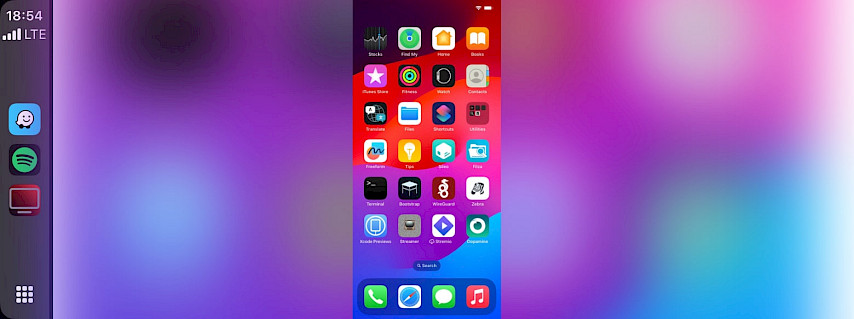
Beskriv, hvordan du installerer og konfigurerer CarBridge-justeringen for at aktivere iPhone-spejling til Toyota Audio Multimedia System .
Trin 1. Jailbreak din iPhone
- Følg vores jailbreak-guide for at lære, hvordan du jailbreaker din iPhone.
Trin 2. Køb CarBridge
- Tilføj det officielle CarBridge -arkiv https://havoc.app til din pakkehåndtering.
Trin 3. Installer CarBridge på din iPhone
- Åbn Sileo-appen for at downloade CarBridge-pakken.
Trin 4. Tilslut din iPhone til CarPlay
- Brug et USB-kabel eller WiFi til at forbinde din iPhone til din bils CarPlay-grænseflade.
Trin 5. Konfigurer CarBridge til CarPlay
- Åbn appen Indstillinger, og naviger til CarBridge-konfigurationsruden.
Metode 2: Cast iPhone til Toyota-skærm (ingen jailbreak)
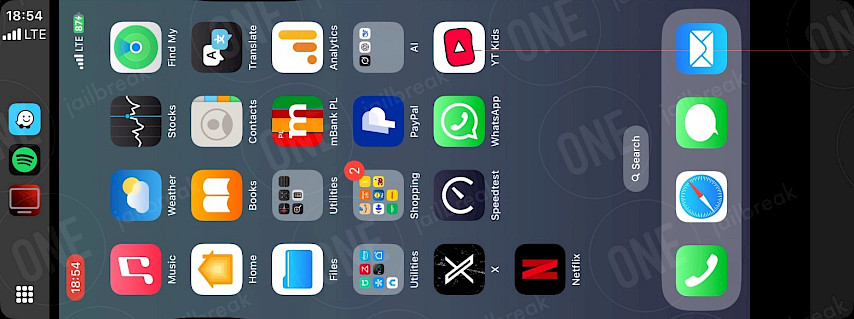
Gennemgå installation og kørsel af TDS CarPlay-appen til skærmspejling i høj kvalitet via Toyota CarPlay.
Trin 1. Installer TDS CarPlay skærmspejling
- Download TDS CarPlay til din iPhone med iOS 16 – iOS 18.
Trin 2. Åbn TDS CarPlay-appen
- Start TDS CarPlay-appen fra din startskærm.
Trin 3. Start udsendelse
- Tryk og hold på knappen Skærmoptagelse i Kontrolcenter.
- Vælg TDS CarPlay Stream i menuen.
Trin 4. Tilslut din iPhone til CarPlay
- Brug et USB-kabel eller WiFi til at forbinde din iPhone til din bils CarPlay-grænseflade.
Trin 5. Start TDS CarPlay-appen på CarPlay
- Åbn TDS CarPlay-appen fra CarPlay-grænsefladen for at se din iPhone-skærm.
Konklusion
Det er nemt at konfigurere Apple CarPlay i din Toyota, og det gør kørslen mere bekvem og behagelig. Med blot et par trin kan du tilslutte din iPhone og få adgang til YouTube, VLC, Safari, Mail og andre apps direkte på din bils skærm.
Uanset om du bruger en kablet eller trådløs forbindelse, forbedrer CarPlay din køreoplevelse ved at holde alt tilgængeligt og håndfrit. Hvis du støder på problemer, kan det hjælpe at kontrollere kompatibilitet og opdatere dit system. Nu hvor du er klar, kan du nyde en smartere og mere sikker måde at bruge din iPhone på vejen!
Når alt er konfigureret, har du fuld adgang til din iPhones funktioner, mens du kører. Af sikkerhedsmæssige årsager bør du dog kun bruge dem, når din bil er parkeret, eller lade dine passagerer – f.eks. familie eller børn på bagsædet – navigere og styre dem.


